Аудиоредакторы позволяют редактировать звуковую информацию, хранящуюся в цифровом виде. Подобные программные средства чаще всего относятся к цифровым DAW-системам (от англ. Digital Audio Workstation – цифровая звуковая рабочая станция, секвенсор), которые предназначены для записи музыкальных композиций, озвучивания фильмов и прочего.
О лучших аудиоредакторах для Windows 10 поговорим в сегодняшней статье.
Audacity
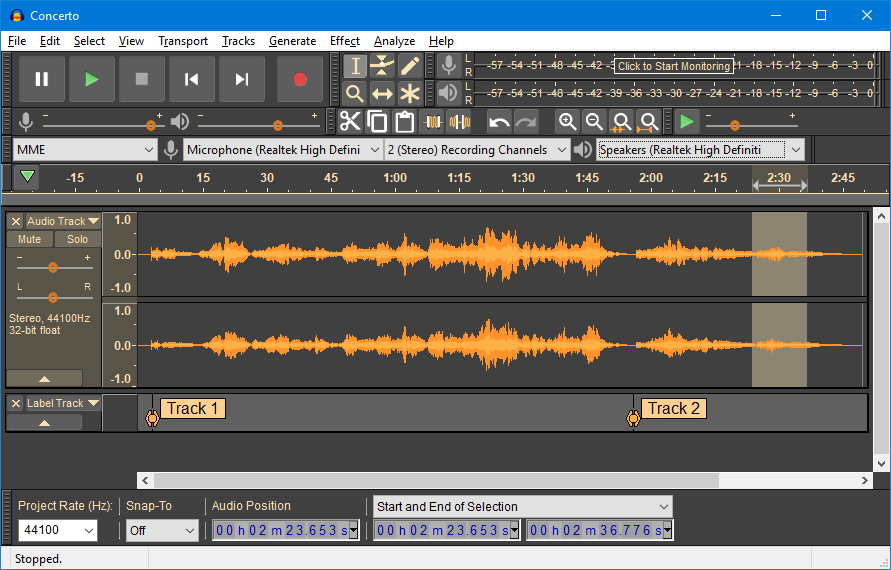
Audacity – это бесплатный аудиоредактор, работающий как на Windows, так и на других операционных системах: macOS, FreeBSD и Linux. Он подойдет не только для профессионального использования, но и для простого редактирования различных аудиофайлов.
Audacity обладает следующим функционалом:
- обрезка и склейка аудиофайлов;
- нормализация и усиление аудиосигнала;
- редактирование битрейта;
- возможность удалять шум, шипение и прочие мешающие звуки;
- возможность делать многоканальную запись;
- включает в себя встроенные эффекты.
Также стоит заметить, что Audacity может использоваться для оцифровки аналоговых аудионосителей: кассет и пластинок.
Плюсы:
- можно редактировать сразу несколько дорожек;
- доступны сторонние плагины, позволяющие расширять функционал программы;
- слабо загружает процессор, что позволяет работать практически на любом компьютере.
Минусы:
- чтобы сохранить музыкальную композицию в формате MP3, необходимо дополнительно установить плагин LME MP3;
- можно работать с VST, но для этого также потребуется загрузить дополнительный плагин;
- поддерживает только популярные аудиоформаты.
Стоимость: бесплатно
Официальная страница: Audacity
Комьюнити теперь в Телеграм
Подпишитесь и будьте в курсе последних IT-новостей
Подписаться
MP3Cut
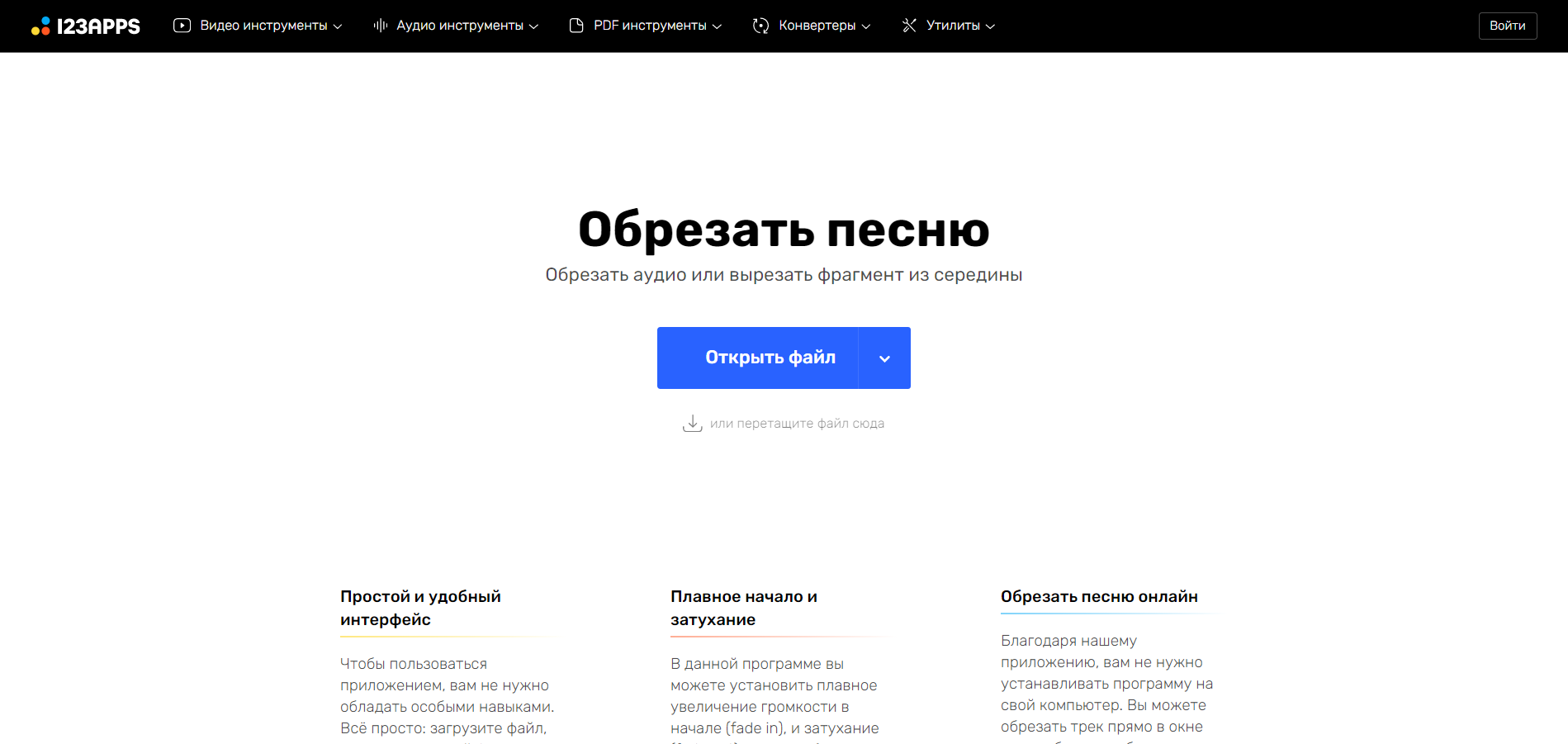
MP3Cut – это онлайн-сервис, позволяющий редактировать аудиофайлы прямо в браузере. Он обладает бесплатным функционалом и поддерживает более 300 форматов, поставляется с функциями постепенного угасания и увеличения уровня звука.
Также MP3Cut позволяет: вырезать аудиодорожку из видеофайла, изменять громкость и скорость, редактировать высоту тона и настраивать эквалайзер, записывать звук, соединять несколько песен в одну и воспроизводить мелодию наоборот.
Плюсы:
- не нужно скачивать, весь функционал доступен на сайте;
- позволяет в несколько кликов выполнять базовые функции редактирования аудиофайлов;
- можно создавать рингтоны для iPhone.
Минусы:
- требуется доступ к интернету.
Стоимость: бесплатно
Официальная страница: MP3Cut
Wavosaur
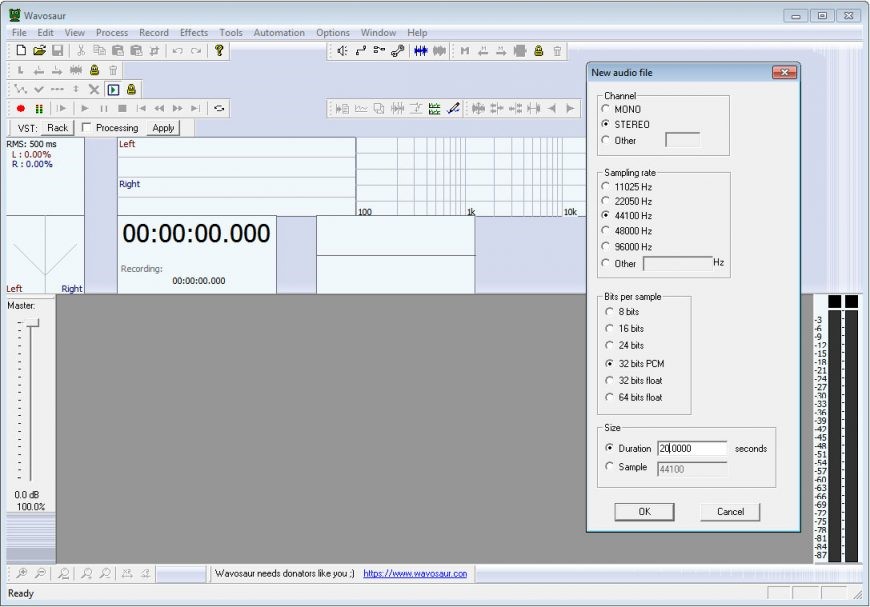
Wavosaur – это простой редактор с поддержкой ASIO, протоколом передачи данных, позволяющим сократить задержку до максимума. Он не требует установки – достаточно скачать и запустить .exe файл размером в ~3 Мб. Из функционала все по классике: копирование, вставка, вырезка аудиофайлов. Вместе с этим Wavosaur позволяет обрабатывать эффекты в реальном времени, а также создавать звуковую петлю, с помощью которой можно зациклить композицию.
Плюсы:
- поддержка ASIO;
- многооконный интерфейс с поддержкой одновременной работы с несколькими аудиофайлами;
- позволяет работать с VST-плагинами;
- возможность пакетной обработки файлов;
- удобная работа со спектрограммой.
Минусы:
- довольно сложно разобраться в интерфейсе;
- отсутствует поддержка русского языка;
- при работе с большими файлами сильно загружается оперативная память;
- нет предварительного прослушивания эффектов.
Стоимость: бесплатно
Официальная страница: Wavosaur
Ardour
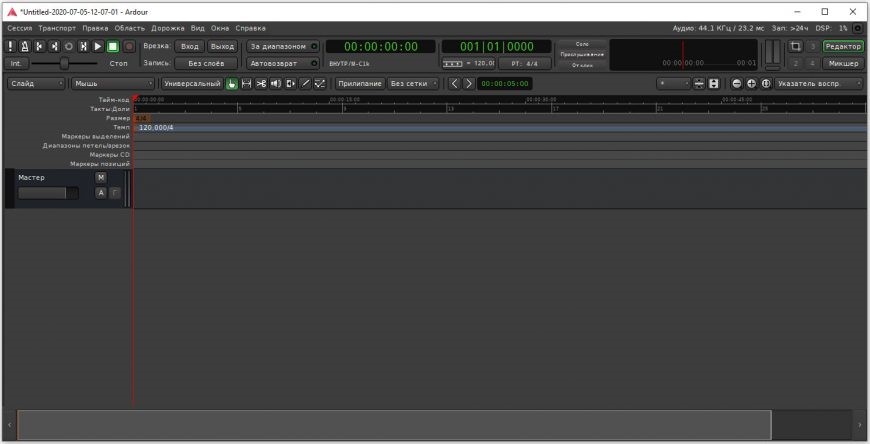
Ardour – одно из мощнейших программных средств для профессиональной обработки звука. Его возможности практически безграничны – все зависит от вашей фантазии. Программа позволяет производить запись, редактирование и смешивание треков. Ardour – это выбор для тех, кто хочет создавать музыку, редактировать треки к фильмам, видеофрагменты и многое другое.
Плюсы:
- поддерживает большое количество аудиоинтерфейсов, MIDI-контроллеров и звуковых устройств/источников сигнала;
- поддерживает AudioUnits, LV2- и VST-плагины;
- безграничные возможности для мастеринга, сведения и редактирования аудиофайлов;
- можно осуществлять запись и сведение бесконечного числа аудиодорожек (возможности ограничиваются только производительностью компьютера);
- поддержка русского языка.
Минусы:
- довольно сложно освоить тем, кто никогда не работал в подобных программах;
- не всегда стабильна;
- сложно загружать сторонние плагины.
Стоимость: бесплатно
Официальная страница: Ardour
Darkwave Studio
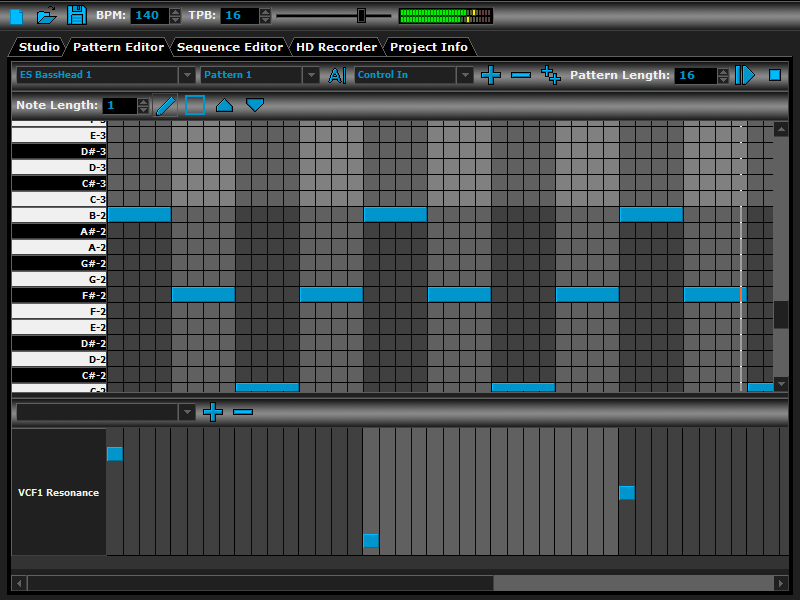
DarkWave Studio – это не просто программа для редактирования треков, это целая студия, позволяющая создавать электронную музыку. Функционал DarkWave позволяет использовать сторонние эффекты в виде VST-плагинов. Вместе с этим можно осуществлять мультитрековую запись для мастеринга, моделировать виртуальное помещение, подключать и использовать MIDI-инструменты, встроенные эффекты, а также создавать паттерны.
Плюсы:
- поддерживает работу с ASIO;
- есть встроенный генератор нотных партитур.
Минусы:
- нет встроенных эффектов;
- довольно простой микшер;
- подойдет лишь для простого мастеринга.
Стоимость: бесплатно
Ссылка на скачивание: DarkWave Studio
Free Audio Editor
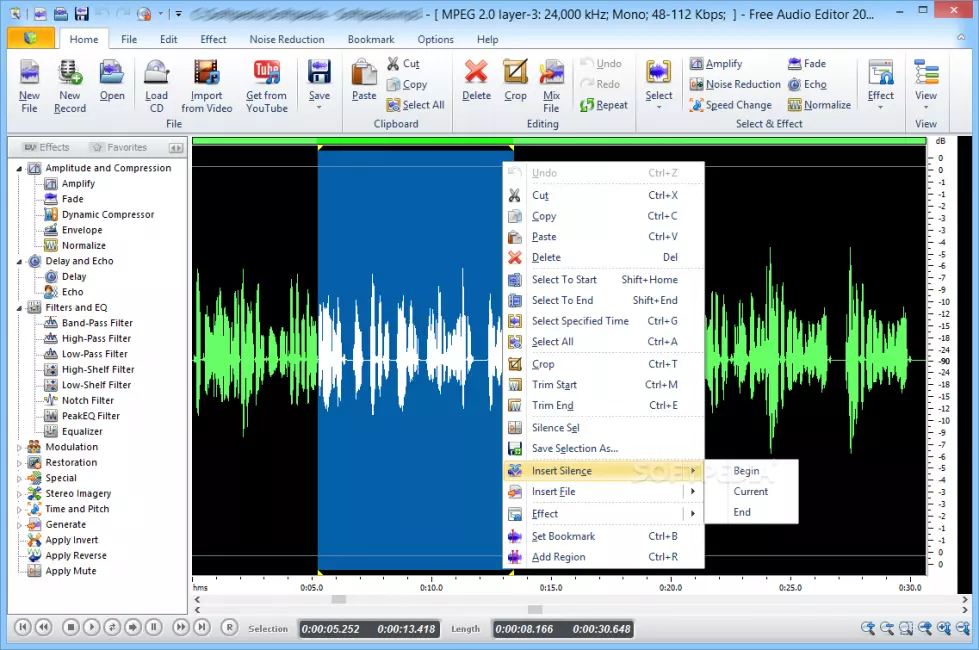
Free Audio Editor – бесплатная программа, предназначенная для быстрого редактирования и конвертирования аудиофайлов. От других редакторов она отличается максимально простым интерфейсом, где всего в пару кликов можно максимально точно выполнить обрезку и склейку музыкальных композиций.
Из функций стандартный набор: обрезка и склейка аудиофайлов, сохранение треков в популярных форматах, конвертирование треков без потери качества, настройка громкости, добавление и удаление тегов файла.
Плюсы:
- есть встроенные эффекты;
- запись музыки можно производить через линейный вход компьютера.
Минусы:
- одновременно можно редактировать всего лишь 2 дорожки.
Стоимость: бесплатно
Официальная страница: Free Audio Editor
Wave Editor

Wave Editor – еще одна простая программа, предназначенная для редактирования аудиофайлов различных форматов. Стандартная версия не разрешает записывать собственные композиции, изменять темп трека и использовать MIDI-конвертер, но подключить подобный функционал можно с помощью бесплатного расширения, доступного для загрузки на официальном сайте.
Для удобного использования в программе присутствуют различные комбинации клавиш. Из фишек стоит отметить возможность подключения сторонних и официальных плагинов, возможность изменять частоту, использовать встроенные эффекты, фильтры и многое другое.
Плюсы:
- поддержка плагинов;
- русификация.
Минусы:
- не подойдет для профессиональной обработки;
- встроенные эффекты довольно слабого качества.
Стоимость: бесплатно
Официальная страница: Wave Editor
Ocenaudio
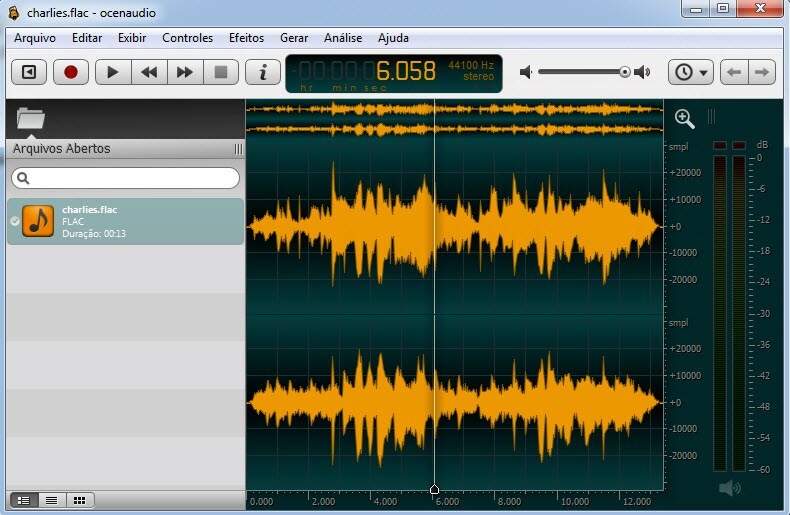
Ocenaudio – отличное решение для тех, кто хочет, чтобы все было просто и быстро. Программа включает в себя большой набор фильтров, позволяет предварительно просматривать эффекты в реальном времени, а также с помощью спектрограммы разрешает анализировать содержимое аудиосигнала с максимальной точностью.
Плюсы:
- русифицированный интерфейс;
- простота и удобство для каждого;
- поддержка сторонних VST-плагинов, благодаря чему можно расширить функционал программы.
Минусы:
- некорректно работает управление с клавиатуры, в частности пауза и воспроизведение;
- отсутствует пакетная обработка аудиофайлов.
Стоимость: бесплатно
Ссылка на скачивание: Oceanaudio
Adobe Audition
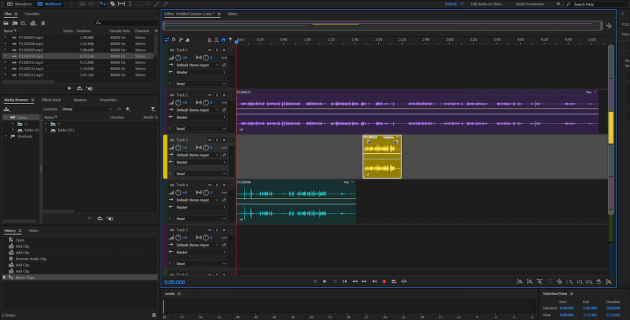
Adobe Audition – одна из лучших программ для профессиональной обработки музыкальных композиций. Это платная программа, но платить есть за что: многодорожечная запись, микширование, поддержка внешних VST, встроенные эффекты, удобная автоматизация треков и многое другое.
Плюсы:
- качественный комплект фильтров;
- гибкие и точные средства редактирования и предварительного прослушивания;
- позволяет выполнять профессиональную коррекцию, восстановление и редактирования звука для видеороликов и подкастов;
- позволяет создавать новые звуковые эффекты;
- есть все инструменты для профессиональной обработки треков.
Минусы:
- высокая стоимость;
- высокие системные требования;
- в базовой комплекции не поддерживаются некоторые форматы, например Apple QuickTime.
Стоимость: от 1666 рублей в месяц
Официальная страница: Adobe Audition
WaveLab Elements
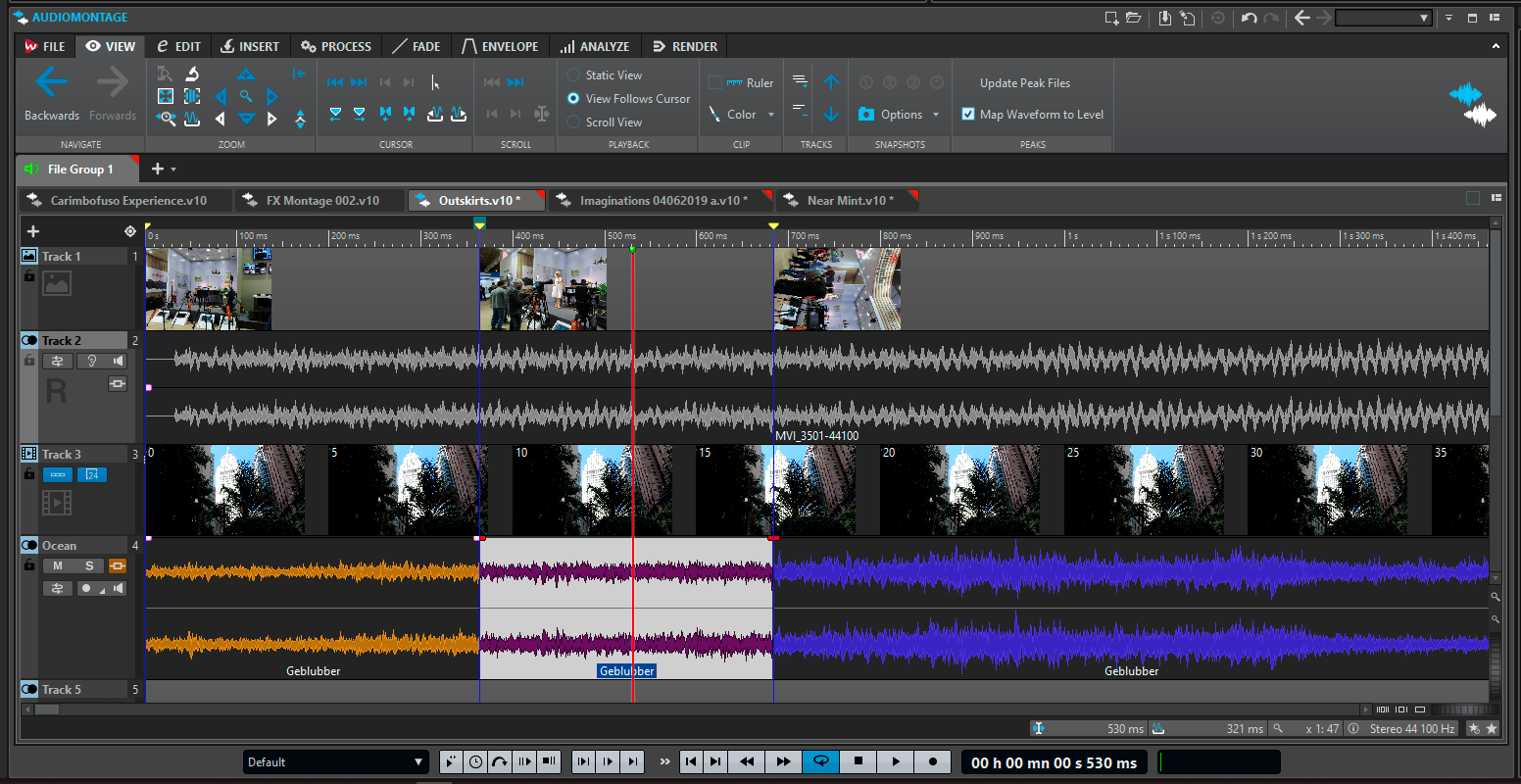
И последняя в списке программа – WaveLeb Elements. Так же, как и в случае с Adobe Audition, это платная программа для профессиональной обработки аудиодорожек. Она предназначена для сведения подкастов, аудиокниг и рекламных роликов. Для обработки открыты три стереодорожки, на которых можно разместить голос и звуковые эффекты.
Плюсы:
- интуитивно понятный интерфейс;
- мощный набор плагинов;
- позволяет подключить дополнительное внешнее оборудование для осуществления профессиональной записи;
- возможность быстрого применения различных эффектов в режиме реального времени;
- поддержка многоканальной работы;
- наличие качественного интегрированного эквалайзера.
Минусы:
- сложный интерфейс;
- высокие системные требования;
- нет официальной поддержки русского языка;
- высокая стоимость.
Стоимость: 99.99 €
Ссылка на официальную страницу: WaveLab Elements
Заключение
В сегодняшней статье мы поговорили о 10 лучших аудиоредакторах, которые можно найти для Windows 10. Если вы до сих пор не определились с выбором, то рекомендую начать с бесплатных версий. Не стоит сразу тратиться на дорогостоящее ПО вроде Adobe Audition или WaveLab Elements. Они – это идеальное решение для тех, кто уже знаком с обработкой аудиофайлов.
Если вам нужно просто изменить громкость трека или обрезать его, то можете воспользоваться любой бесплатной программой. Лучше всего в этом, конечно, поможет онлайн-редактор MP3Cut – достаточно открыть страницу сервиса, загрузить файл и начать редактирование.
Спасибо за внимание!
Editing MP3 files is needed when you plan to merge several music files into one, create ringtones for your device, or make an audiobook with audio clips collected from websites, etc. Whatever your purpose in doing that, this guide will explain how to edit MP3 files with some useful audio editing tools. Now, let’s start editing MP3 files by following this guide.
Part 1. How to Edit MP3 Files on Windows with an Audio Editor
Whether you’re a passionate audio engineer who needs to record or generate audio components periodically or just a lover of audio editing who wants to practice editing occasionally, you can get this job done with this audio editing software — EaseUS MakeMyAudio. As its name suggests, it is a toolbox that contains almost all the needed tools for editing. These tools include:
- Audio Recorder — Record your sound through a microphone
- Audio Cutter — Cut your favorite part from a video or audio
- Audio Joiner — Merge several sound files into one
- Audio Converter — Cut, merge, mix, and add effects to audio
- Video to MP3 — Extract audio from video files
- ID3 Tag Editor — Add or edit tag metadata, including genre, title, artist, album, etc
- CD Ripper — Rip CD tracks to WMA, MP3, OGG, VQF, FLAC, APE, and WAV formats
- CD Burner — Burn your audio to blank CD
Now, let’s optimize your audio track with EaseUS MakeMyAudio.
Step 1. Open EaseUS MakeMyAudio on your computer and click «Cutter» to move on.

Step 2. Click «Add Files» to upload the audio files you want to edit.
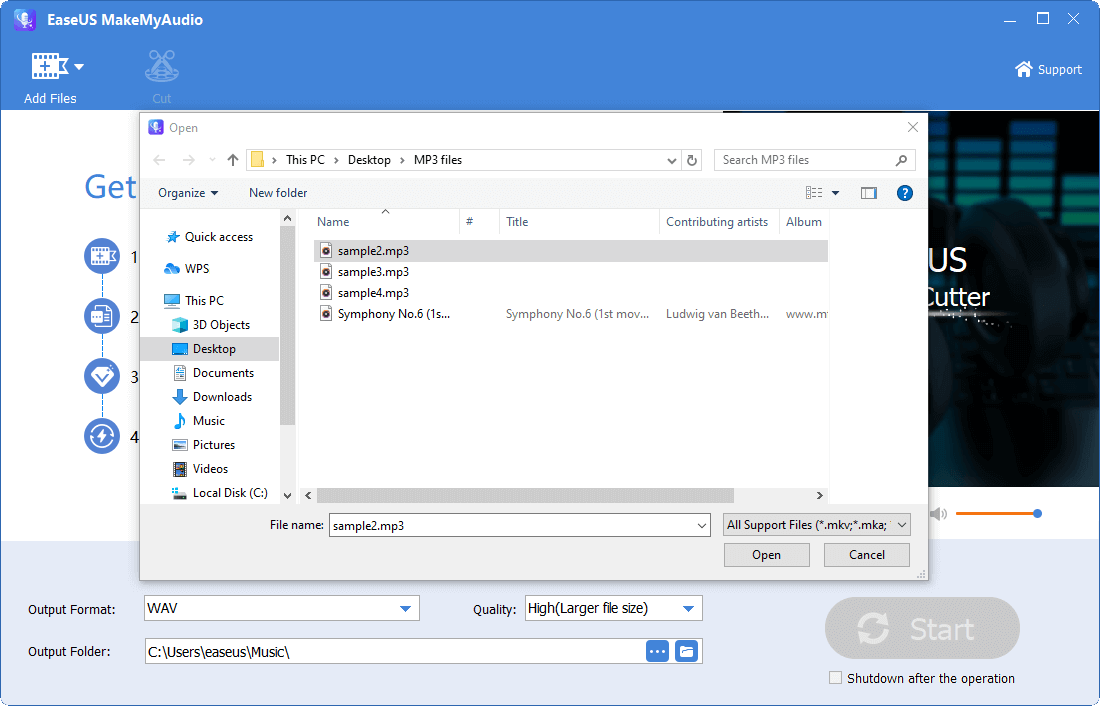
Step 3. Once you’ve imported files, you can set the output format and output folder. Then, click «Cut» from the top menu to open the editing page.
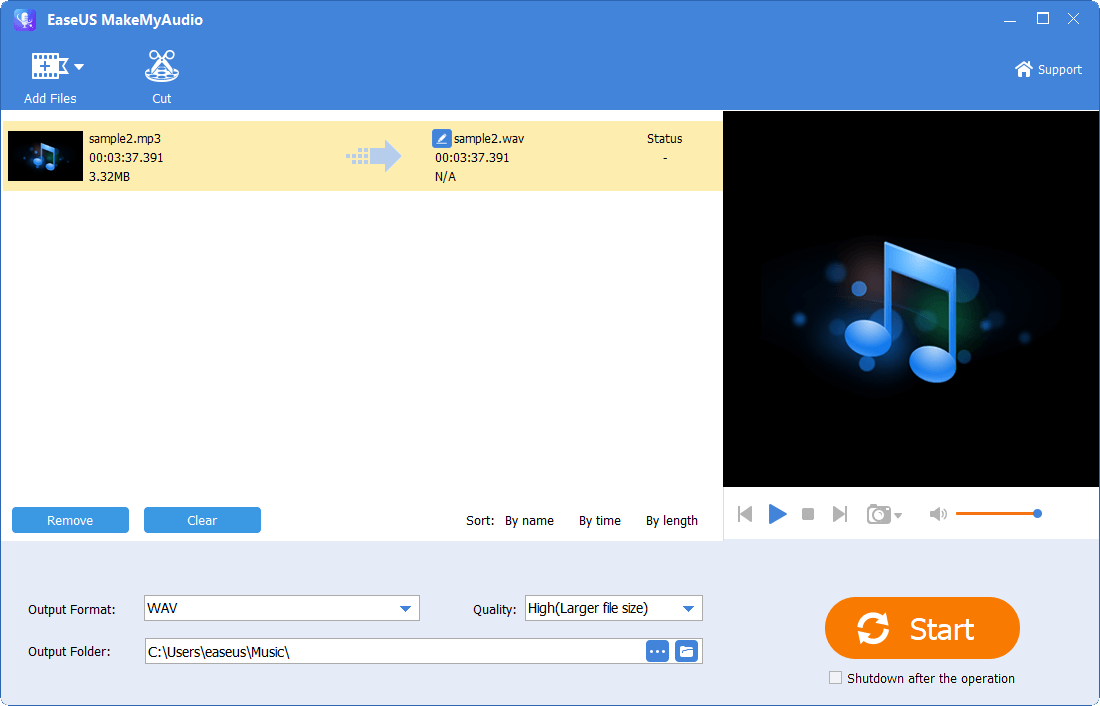
Step 4. On the editing page, you can set the start and end time of the track, adjust its speed, change the voice, or adjust the volume. After making changes, click «OK» to finish the process.
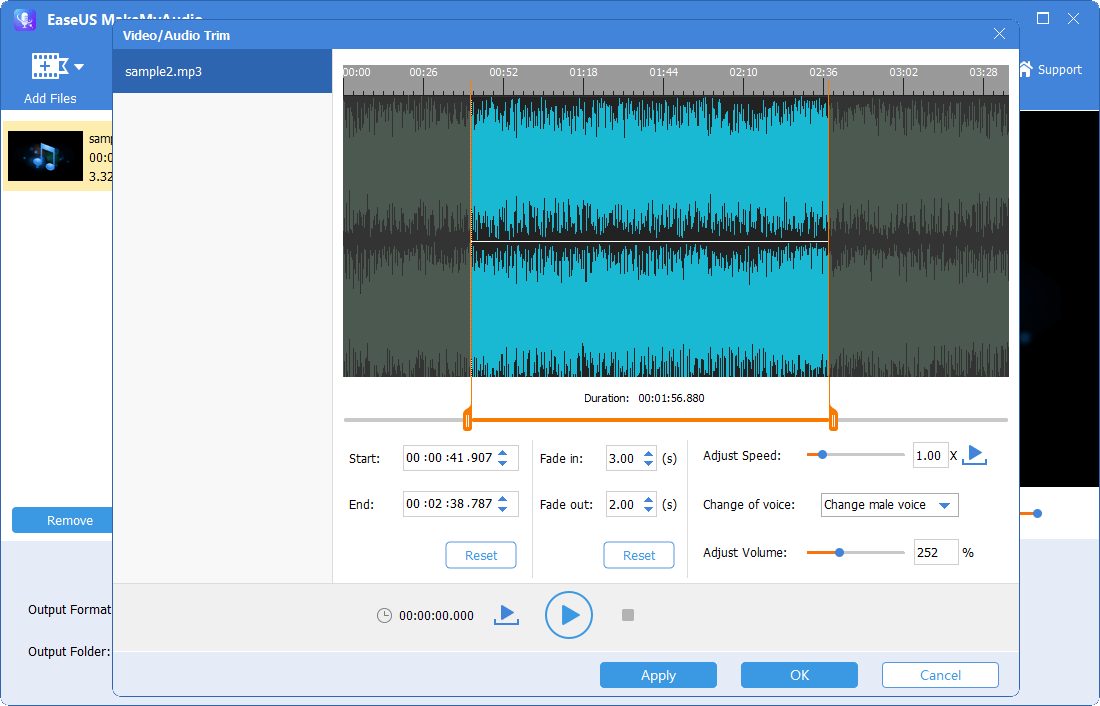
Apart from applying basic audio edits to an audio track, you can also edit the voice with this male to female voice changer.
Part 2. How to Edit an MP3 File in Windows Media Player
If you’re looking for a more convenient way to edit an MP3 file without installing third-party software, you can try Windows Media Player. With it, you can handle simple editing tasks, such as adding album art, renaming the Contributing artists, or changing the song’s title. If you want more advanced options like shortening or editing audio, you’ll need to install extra plug-ins. There are many plug-ins in the market and by far, the most frequently used one is SolveigMM WMP Trimmer Plugin. In the following instructions, we will mainly focus on using this plug-in.
Whether you want to edit an MP3 file or trim MP3, here are the steps.
To edit the MP3 file in Windows Media Player
Step 1. Open Windows Media Player on your computer.
Step 2. From the left panel of Windows Media Player, click on «Music» to display the Windows’ MP3 files.
Step 3. Right-click the song you wish to edit and select the «Edit» option.
Step 4. Then, you can edit the song title, the name of the composer, the genre of the song, and the artist’s name.
Step 5. Once you’ve finished, click «OK» to save the changes.
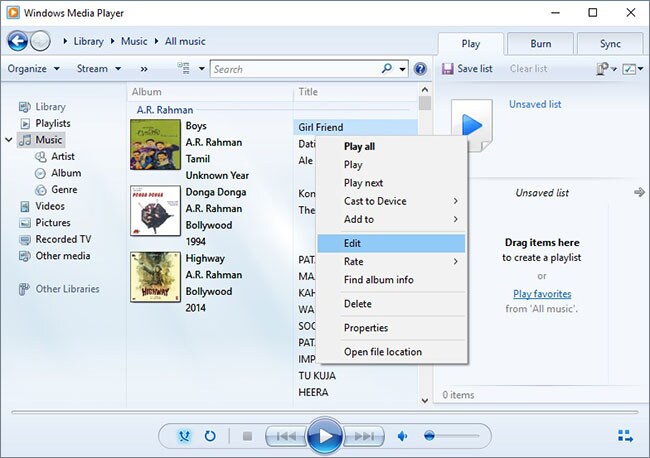
To trim MP3 files with Windows Media Player
Step 1. Install SolveigMM WMP Trimmer Plugin on your computer and launch Windows Media Player.
Step 2. From the Windows Media Player’s top menu bar, select «Tools» > «Plug-ins» > «SolveigMM WMP Trimmer Plugin.»
Step 3. Open your MP3 files with Windows Media Player and click on the «Edit File» option.
Step 4. Move the slider to choose the start position and click on the «Add maker» button. Repeat the process to choose the end position.
Step 5. Once you’ve finished, you can export the edited MP3 files by clicking on the «File» button, then choose «Save as…» Just choose a position to house the edited files.
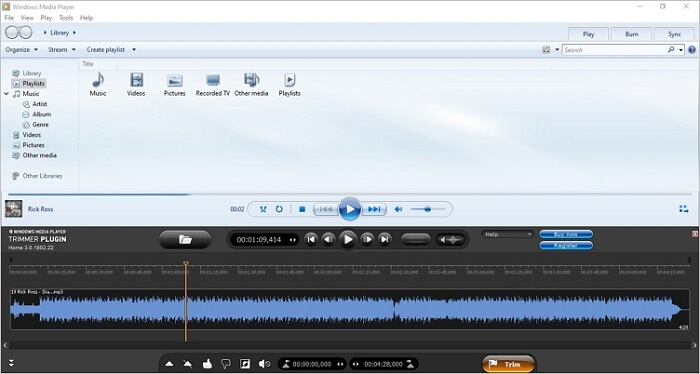
Part 3. How to Edit MP3 Files on Windows 10 with Windows Movie Maker
In addition to Windows Media Player, Windows offer many other options to edit sounds, and the Movie Maker is one of those options you can have. Like Windows Media Player, this application can also help you handle some basic editing jobs, such as adding the fade-in and fade-out effects to an audio track or changing the track’s volume. If this is what you need, you can follow these steps to edit MP3 files on Windows Movie Maker.
Step 1. Launch Windows Movie Maker on your computer. If you don’t have one, download it from Microsoft Store.
Step 2. Click «Add Music» to add the audio file you wish to edit.
Step 3. Choose «Music Tools» from the top menu. Then, you’ll see some editing options.
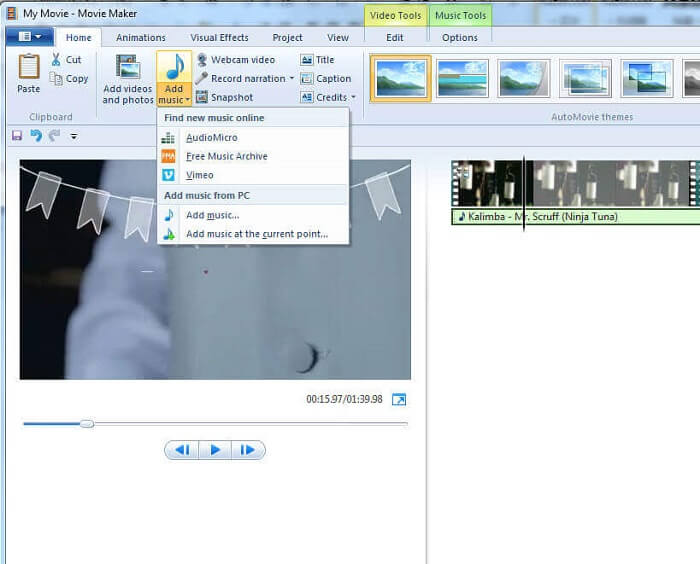
Step 4. Right-click on the imported audio file and choose «add to Timeline,» or you can directly drag your file to the timeline.
Step 5. Then, you can start editing your file by changing its length, adding the Fade In or Fade Out effect, or adjusting the volume level.
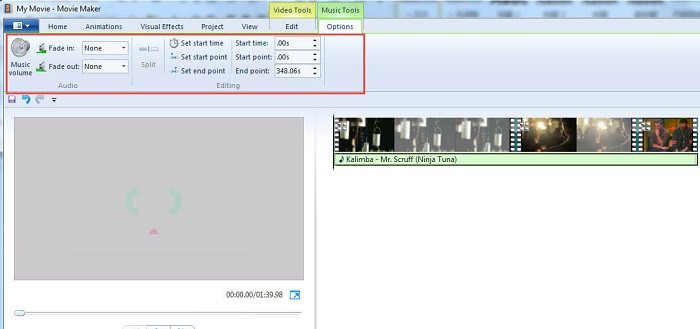
Step 6. Once you’ve done all necessary edits, click on the «Browse» and select a folder to store the file, and click «OK.»
Step 7. Next, you can follow the prompts to select the audio file’s quality and finish the whole process.
Part 4. How to Edit an MP3 File Online
Have you ever thought of editing an MP3 file without downloading any third-party software? If you have, try some online audio editors like TwistedWave Online, AudioMss, Sodaphonic, or Beautiful Audio Editor, etc. They can work on different operating systems, including Windows, macOS, Linux, Android, iOS, etc. With such tools, you can handle simple editing jobs, such as converting audio files between two file formats, applying basic effects, or combining audio tracks.
Anyway, such tools are more convenient and flexible. You can consider using them if you need to work with audio files occasionally. But for those who need to edit MP3 regularly and want to generate some professional-like sounds, the desktop-based audio editor is still the way to go.
In Conclusion
You have learned four useful ways to edit MP3 files on Windows. You can try them one by one and choose the one you love best. If you want to generate professional-like audio files, you can use EaseUS MakeMyAudio to get the job done. It has tons of excellent features for audio editing. While if you want to handle some simple audio editing tasks, you can try the other three options offered in this guide instead.
Обрезка аудиофайлов на компьютере с Windows 10 может быть необходима для удаления ненужных частей записи, создания рингтонов или подготовки аудио для ��идео. Однако, важно остерегаться использования ненадежных программ, так как это может привести к потере качества звука или даже повреждению файла. Использование проверенных аудиоредакторов позволяет обеспечить безопасность и высокое качество итогового результата.
Официальный сайт: audiomaster.ru
АУДИОМАСТЕР представляет собой профессиональный сервис, который занимается созданием и редактированием аудиоконтента. Компания предлагает широкий спектр услуг, включая озвучивание видео, создание подкастов и монтаж аудио. Одной из отличительных черт АУДИОМАСТЕР является использование современных технологий и программного обеспечения, что обеспечивает высокое качество звучания. Команда специалистов имеет значительный опыт в работе с различными жанрами и форматами, что позволяет им успешно справляться с любыми задачами, связанными с аудиопродукцией.
Сервис ориентирован на удовлетворение потребностей как индивидуальных клиентов, так и корпоративных заказчиков. Удобный интерфейс сайта и простота в навигации делают процесс заказа услуг максимально комфортным. АУДИОМАСТЕР также предлагает консультации и поддержку на всех этапах работы, что положительно сказывается на конечном результате. Большое количество положительных отзывов подтверждает репутацию компании как надежного партнера в области аудиосервиса.
- Профессионализм команды: Специалисты имеют богатый опыт в аудиопродукции.
- Современные технологии: Использование новейшего оборудования и программного обеспечения.
- Широкий спектр услуг: Озвучивание, монтаж, создание подкастов и многое другое.
- Индивидуальный подход: Учет всех пожеланий клиентов в процессе работы.
- Удобство заказа: Легкая навигация на сайте и доступ к услугам в несколько кликов.
- Положительные отзывы: Высокий уровень доверия со стороны клиентов.
Audacity — это популярный бесплатный редактор аудио, который предоставляет пользователям мощные инструменты для записи и редактирования звука. С момента своего появления, программа стала незаменимой для музыкантов, подкастеров и всех, как обрезать аудиофайл на компьютере windows 10, кто работает с аудиофайлами. Audacity поддерживает множество форматов, что делает ее универсальным решением для различных задач. Простота интерфейса и широкий функционал привлекают как новичков, так и профессионалов. С помощью Audacity можно не только записывать звук с микрофона, но и редактировать уже существующие треки, применяя различные эффекты и фильтры. Программа активно развивается, а сообщество пользователей и разработчиков постоянно предлагает новые функции и улучшения.
Среди главных особенностей Audacity стоит выделить возможность многодорожечной записи, а также поддержку VST-плагинов, что значительно расширяет возможности обработки звука. Кроссплатформенность — еще один важный аспект, позволяющий использовать программу на разных операционных системах, включая Windows, macOS и Linux. Это делает Audacity доступным для широкой аудитории, стремящейся к качественному звуку.
- Бесплатность: Audacity доступна для скачивания и использования без каких-либо затрат.
- Поддержка множества форматов: Программа может работать с различными аудиофайлами, включая WAV и MP3.
- Многодорожечная запись: Возможность записи нескольких дорожек одновременно для создания сложных музыкальных композиций.
- Широкий набор эффектов: Audacity предлагает пользователям множество встроенных эффектов для улучшения качества звука.
- Кроссплатформенность: Доступность на различных операционных системах, что делает ее универсальным инструментом.
- Активное сообщество: Поддержка пользователей и регулярные обновления от разработчиков.
- Простота использования: Интуитивно понятный интерфейс, позволяющий легко ориентироваться даже новичкам.
Adobe Audition — это мощное программное обеспечение для редактирования аудио, предназначенное как для профессионалов, так и для любителей. Программа предоставляет пользователям широкий набор инструментов для создания, редактирования и обработки звука, что делает её идеальным решением для работы с подкастами, музыкой и звуковыми эффектами. Удобный интерфейс и интеграция с другими продуктами Adobe позволяют значительно упростить рабочий процесс, а также повысить качество финального материала.
Среди функциональных возможностей Adobe Audition ��ыделяются многодорожечное редактирование, как обрезать аудиофайл на компьютере windows 10, поддержка различных аудиоформатов и богатая библиотека звуковых эффектов. Также стоит отметить функции восстановления звука, которые помогут исправить недостатки записей, и мощные инструменты для микширования. Благодаря постоянным обновлениям пользователи могут быть уверены в том, что работают с передовыми технологиями.
Преимущества и особенности:
- Широкий набор инструментов для профессионального редактирования звука.
- Интуитивно понятный интерфейс, удобный для пользователей разного уровня.
- Поддержка многодорожечного редактирования для сложных проектов.
- Функции вос��тановления звука для улучшения качества записей.
- Интеграция с другими продуктами Adobe для повышения продуктивности.
- Регулярные обновления и новые функции, соответствующие современным требованиям.
- Широкая библиотека звуковых эффектов и шаблонов.
- Поддержка различных аудиоформатов для гибкости работы.
Официальный сайт: image-line.com
FL Studio — это мощная цифровая аудиостанция, разработанная компанией Image-Line, которая завоевала популярность среди музыкантов и продюсеров по всему миру. Программа предлагает интуитивно понятный интерфейс, позволяющий легко создавать и редактировать музыкальные композиции. С момента своего появления в 1997 году, FL Studio постоянно обновляется, внедряя новые функции и инструменты для творчества. Среди множества возможностей выделяются поддержка VST-плагинов, встроенные синтезаторы и различные эффекты, что делает её универсальным решением для музыкального производства. Платформа поддерживает как композиторский, так и звукорежиссёрский подход, что привлекает пользователей с различными уровнями навыков.
FL Studio предлагает множество возможностей для живого выступления, а также эффективные инструменты для записи и сведения треков. Программа подходит как для начинающих, так и для профессионалов, что делает её идеальным выбором для создания разнообразной музыки, как обрезать аудиофайл на компьютере windows 10, от электронной до хип-хопа. Пользователи могут легко интегрировать свои треки с помощью функции автоматизации, что расширяет их творческие горизонты.
- Интуитивно понятный интерфейс: Удобство в использовании для всех уровней пользователей.
- Поддержка VST: Возможность подключения сторонних плагинов и инструментов.
- Многообразие встроенных синтезаторов: Широкий выбор для создания уникального звучания.
- Функция автоматизации: Упрощает процесс управления параметрами звука.
- Обширная библиотека звуков: Доступ к множеству аудиофайлов и семплов.
- Кроссплатформенность: Поддержка работы на Windows и macOS.
- Регулярные обновления: Постоянное внедрение новых функций и исправлений.
- Сообщество пользователей: Активные форумы и ресурсы для обмена опытом и помощью.
Logic Pro X — это мощная цифровая аудиостанция, разработанная компанией Apple. С момента своего запуска данный продукт завоевал популярность среди профессионалов и музыкантов благодаря интуитивно понятному интерфейсу и широкому набору инструментов. Программа поддерживает множество аудиоформатов и позволяет работать с высококачественным звуком, что делает её идеальной для записи, редактирования и сведения музыки. Благодаря богатой библиотеке сэмплов и виртуальных инструментов пользователи могут создавать уникальные композиции, не выходя из дома. Кроме того, Logic Pro X интегрируется с другими продуктами Apple, что упрощает рабочий процесс и ускоряет создание музыкальных проектов.
Одной из ключевых особенностей является возможность использования многодорожечной записи, что позволяет записывать разные инструменты одновременно и легко сводить их в единое целое. Также программа поддерживает сторонние плагины, что расширяет её функциональность. Важно отметить, как обрезать аудиофайл на компьютере windows 10, что Logic Pro X обновляется регулярно, предлагая новые возможности и улучшения. Это делает её не только инструментом для создания музыки, но и платформой для творчества, где каждый найдет что-то для себя.
Преимущества и особенности:
- Интуитивно понятный интерфейс для удобной работы.
- Широкий выбор виртуальных инструментов и сэмплов.
- Поддержка многодорожечной записи для создания сложных композиций.
- Регулярные обновления с новыми функциями.
- Интеграция с другими продуктами Apple.
- Поддержка сторонних плагинов для расширения возможностей.
- Продвинутые инструменты для сведения и мастеринга.
Официальный сайт: reaper.fm
Reaper — это мощный и гибкий аудиоредактор, который привлекает внимание как профессиональных музыкантов, так и любителей звукозаписи. С момента своего запуска этот софт стал популярным благодаря своей многофункциональности и высокому качеству обработки звука. Разработанный компанией Cockos, Reaper предоставляет пользователям широкий спектр инструментов для записи, редактирования и микширования аудиотреков. Удобный интерфейс позволяет легко ориентироваться в программе, даже новичкам. Платформа поддерживает множество форматов файлов и интеграцию с различными плагинами, что делает её универсальным решением для музыкального производства.
Кроме того, Reaper предлагает доступную модель лицензирования, что делает его более привлекательным по сравнению с конкурентами. Пользователи могут испытать программу бесплатно в течение 60 дней, после чего им предлагается приобрести лицензию по разумной цене. Разработчики регулярно обновляют софт, как обрезать аудиофайл на компьютере windows 10, добавляя новые функции и улучшая производительность, что свидетельствует о высоком уровне поддержки продукта.
- Многофункциональность: Поддержка записи, редактирования и микширования аудио.
- Доступная цена: Удобная модель лицензирования с возможностью бесплатного пробного периода.
- Гибкость: Высокая степень настройки интерфейса и рабочей среды под нужды пользователя.
- Поддержка плагинов: Интеграция с VST и AU плагинами для расширения функциональности.
- Регулярные обновления: Постоянное улучшение программы и добавление новых возможностей.
- Сообщество пользователей: Активное сообщество, которое предлагает советы и делится опытом.
Официальный сайт: soundforge.net
Sound Forge – это профессиональный аудиоредактор, который зарекомендовал себя на рынке звукозаписи благодаря своим мощным инструментам для редактирования и мастеринга звука. Программа активно используется как музыкантами, так и звукорежиссерами для создания качественного контента. Благодаря интуитивно понятному интерфейсу, пользователи могут легко настраивать параметры звука и проводить сложные операции с аудиофайлами. Sound Forge поддерживает множество форматов, что делает его универсальным решением для работы с аудиоданными. Специалисты отмечают высокое качество обработки звука, позволяющее добиться профессиональных результатов даже в домашних условиях.
Ключевыми особенностями Sound Forge являются функции для записи многоканального аудио, а также инструменты для восстановления звука и удаления шумов. Программа также предлагает различные эффекты и плагины, как обрезать аудиофайл на компьютере windows 10, что расширяет творческие возможности пользователей. В дополнение к этому, Sound Forge обеспечивает поддержку 64-битной обработки, что значительно увеличивает производительность при работе с большими проектами. С каждым обновлением разработчики добавляют новые функции и улучшения, что делает программу актуальной для современных пользователей.
- Профессиональное качество звука: Высокая точность обработки и редактирования аудиофайлов.
- Интуитивный интерфейс: Удобное управление и доступ ко всем необходимым функциям.
- Поддержка множества форматов: Возможность работы с различными аудиоформатами без потери качества.
- Инструменты восстановления: Эффективные решения для удаления шумов и восстановления поврежденного звука.
- Широкий набор эффектов: Доступ к различным эффектам и плагинам для креативной работы.
- Регулярные обновления: Новые функции и улучшения для актуальности программы.
- Определите свои потребности. Прежде чем выбрать аудиоредактор, проанализируйте, какие функции вам необходимы: запись, редактирование или микширование.
- Исследуйте популярные программы. Рассмотрите такие варианты, как Audacity, Adobe Audition и FL Studio. Каждая из них предлагает уникальные возможности.
- Проверьте совместимость. Убедитесь, что выбранный редактор совместим с вашей операционной системой и оборудованием.
- Оцените интерфейс. Удобный интерфейс ускорит процесс работы и сделает его более приятным.
- Изучите доступные плагины. Наличие дополнительных эффектов и инструментов значительно расширяет возможности вашего аудиоредактора.
- Проверьте отзывы пользователей. Изучите мнения других пользователей, чтобы понять, насколько программа соответствует заявленным характеристикам.
- Обратите внимание на цену. Выберите редактор, который соответствует вашему бюджету, но не забывайте о качестве.
- Интуитивно понятный интерфейс Современный аудиоредактор должен иметь простой и понятный интерфейс, который позволяет пользователям быстро находить необходимые функции и инструменты.
- Поддержка различных форматов Редактор должен поддерживать множество аудиоформатов, таких как WAV, MP3, FLAC, чтобы пользователи могли работать с любыми файлами.
- Многофункциональная звуковая дорожка Наличие нескольких звуковых дорожек позволяет работать с несколькими аудиоэлементами одновременно, что упрощает процесс редактирования.
- Эффекты и фильтры Современные редакторы должны предлагать разнообразные аудиоэффекты и фильтры для улучшения звучания и создания уникальных аудиотреков.
- Инструменты для мастерингаВозможности мастеринга необходимы для достижения профессионального качества звука и оптимизации динамического диапазона.
- Функция автоматизации Автоматизация параметров, таких как громкость и панорама, как обрезать аудиофайл на компьютере windows 10, позволяет создавать более сложные и динамичные композиции.
- Поддержка MIDI Современный аудиоредактор должен поддерживать работу с MIDI, что открывает новые возможности для композиторов и музыкантов.
- Интеграция с плагинами Возможность подключения сторонних плагинов позволяет расширять функционал редактора и использовать дополнительные инструменты для обработки звука.
- Функциональные возможности Бесплатные аудиоредакторы часто предлагают базовые функции, такие как нарезка и склеивание аудио. Платные версии, в свою очередь, предоставляют расширенные возможности, включая многодорожечное редактирование, поддержку различных форматов и профессиональные инструменты обработки звука.
- Качество звука Платные аудиоредакторы, как правило, обеспечивают лучшее качество звука и более высокую точность редактирования. Бесплатные версии могут компрометировать качество в угоду доступности.
- Поддержка форматов Платные программы часто поддерживают больше форматов файлов, что позволяет работать с аудио на профессиональном уровне. Бесплатные редакторы могут иметь ограничения на используемые форматы.
- Обновления и поддержка Платные версии обычно предлагают регулярные обновления и техническую поддержку. В бесплатных редакторах поддержка может быть ограничена или отсутствовать.
- Интерфейс пользователя Платные аудиоредакторы зачастую имеют более интуитивно понятный и продуманный интерфейс, что облегчает процесс редактирования. Бесплатные версии могут страдать от устаревшего дизайна и менее удобного управления.
- Дополнительные функции Платные редакторы часто предлагают такие функции, как встроенные плагины, инструменты для работы с MIDI и интеграция с другими программами. Бесплатные версии могут быть ограничены в этом плане.
- AudacityAudacity — это бесплатный и открытый аудиоредактор, который стал популярным среди подкастеров. Он поддерживает множество форматов и обладает широкими возможностями редактирования. Благодаря интуитивно понятному интерфейсу, как обрезать аудиофайл на компьютере windows 10, даже начинающие пользователи мо��ут легко освоить его.
- Adobe AuditionAdobe Audition — профессиональный аудиоредактор с мощными функциями для обработки звука. Он предлагает множество инструментов для улучшения качества записи, а также функции восстановления звука. Однако стоит учитывать, что это платный продукт с подпиской.
- Garage Band Garage Band идеально подходит для пользователей macOS. Этот инструмент предлагает интуитивный интерфейс и множество встроенных инструментов для создания музыки и редактирования подкастов. GarageBand бесплатен для всех пользователей Mac.
- Hindenburg Journalist Hindenburg Journalist разработан специально для подкастеров и журналистов. Он предлагает автоматическую нормализацию громкости и множество функций для упрощения редактирования. Это платный софт, но он того стоит для профессионалов.
- Reaper Reaper — это мощный и доступный аудиоредактор, который подходит как для начинающих, так и для профессионалов. Он предлагает гибкость в редактировании и настройке рабочих процессов, а также возможность работы с многими плагинами.
- Podbean Podbean не только платформа для хостинга подкастов, но и предлагает встроенные инструменты для редактирования аудио. Это отличный выбор для тех, кто ищет комплексное решение для подкастинга.
- Доступные возможности: Бесплатные программы предлагают множество функций, таких как эквалайзеры, компрессоры и ревербераторы, которые могут значительно улучшить звук.
- Профессиональные плагины: Многие бесплатные DAW поддерживают плагины VST, что позволяет использовать качественные инструменты для обработки звука.
- Примеры популярных программ: Audacity, Cakewalk и Tracktion T7 — это известные бесплатные DAW, которые могут обеспечить высокое качество звука.
- Обучающие материалы: В интернете можно найти множество бесплатных ресурсов, обучающих работе с этими программами и инструментами.
- Ограничения: Несмотря на доступность, бесплатные программы могут иметь ограничения по функционалу и поддержке форматов.
- Качество записи: Чтобы добиться профессионального качества, также важно учитывать качество звукового оборудования и акустики помещения.
- Сообщество пользователей: Участие в форумах и группах поможет получить советы и рекомендации по улучшению качества звука.
- Audacity Audacity является одним из самых популярных бесплатных аудиоредакторов. Его простота в использовании и множество функций делают его идеальным для новичков. Преимущества: Интуитивно понятный интерфейс Поддержка множества форматовБогатый выбор эффектов
- Garage Band Garage Band — отличный выбор для пользователей Mac. Этот аудиоредактор предлагает множество инструментов для создания музыки и записи голоса. Преимущества: Широкий выбор виртуальных инструментов Легкий доступ к обучающим материалам Интеграция с другими продуктами Apple
- WavePadWavePad — это простой в использовании аудиоредактор, который подходит как для начинающих, так и для опытных пользователей. Преимущества: Поддержка различных аудиоформатов Множество встроенных эффектов �� инструментов Быстрая обработка звука
- SoundtrapSoundtrap — это онлайн аудиоредактор, который позволяет работать в браузере, не требуя установки программного обеспечения.Преимущества: Доступ из любого места с интернетом Совместная работа над проектами Возможность использования встроенных инструментов и петель
- OcenaudioOcenaudio — это еще один бесплатный аудиоредактор, известный своей простотой и быстрой работой. Преимущества: Удобный интерфейс Простая обработка звуковых файловПоддержка VST плагинов для расширения возможностей
- 1. Audacity Online Audacity — известный аудиоредактор, но также существуют его онлайн-версии, которые позволяют пользователям редактировать аудио вместе в реальном времени.
- 2. Soundtrap Soundtrap — это облачный аудиоредактор, поддерживающий совместную работу. Пользователи могут записывать, как обрезать аудиофайл на компьютере windows 10, редактировать и создавать музыку вместе, делая это через веб-интерфейс.
- 3. BandLabBandLab предоставляет функции совместного редактирования аудио, включая возможность записи и редактирования треков в реальном времени с другими пользователями.
- 4. Splice Splice предлагает платформу для совместной работы над аудио проектами. Участники могут делиться файлами и вносить изменения в общий проект.
- 5. Adobe AuditionХотя Adobe Audition — это настольный аудиоредактор, существует возможность совместной работы через Adobe Creative Cloud, позволяя нескольким пользователям работать над проектом одновременно.
- 6. Soundation Soundation — это онлайн-студия, которая позволяет пользователям создавать и редактировать аудиотреки совместно с другими участниками.
- 7. Audiotool Audiotool предоставляет уникальную платформу для создания музыки, где пользователи могут работать вместе и делиться своими проектами в реальном времени.
Все способы:
- Способ 1: Wave Editor
- Способ 2: Audio Trimmer & Joiner
- Способ 3: mp3DirectCut
- Способ 4: Sound Forge Pro
- Способ 5: Adobe Audition
- Вопросы и ответы: 0
В Windows 10 нет встроенных инструментов и редакторов, которые позволили бы быстро обрезать MP3-файл, поэтому потребуется скачать и установить дополнительный софт. Далее будет рассказано о некоторых эффективных решениях, как бесплатных, так и более профессиональных.
Способ 1: Wave Editor
Одна из наиболее простых и понятных программ – это Wave Editor, распространяющаяся на бесплатной основе. Она не перегружена лишними функциями, но кроме обрезки предусматривает инструменты для склеивания аудиофайлов, нормализации, использование реверса и тишины и другие возможности. Чтобы обрезать MP3-файл в Windows 10 с помощью Wave Editor, потребуется сделать несколько простых шагов:
- Установите программу и запустите ее. В ПО реализована функция, позволяющая быстро добавлять аудиофайлы методом перетаскивания. Перенесите файл в интерфейс, и тогда отобразится звуковая дорожка в графическом виде. Перетаскивая курсор с зажатой левой кнопкой мыши, выделите тот фрагмент, который требуется вырезать, затем кликните по кнопке на верхней панели инструментов, стилизованной под ножницы.
- Помимо перетаскивания мыши, предусмотрена возможность вырезать фрагмент с точностью до миллисекунды. Для этого достаточно на нижней панели в блоке «Выделение сегмента» прописать временные значения начала и конца.
- Сохраните результат в формате MP3, выбрав вкладку «Файл», затем «Сохранить как».
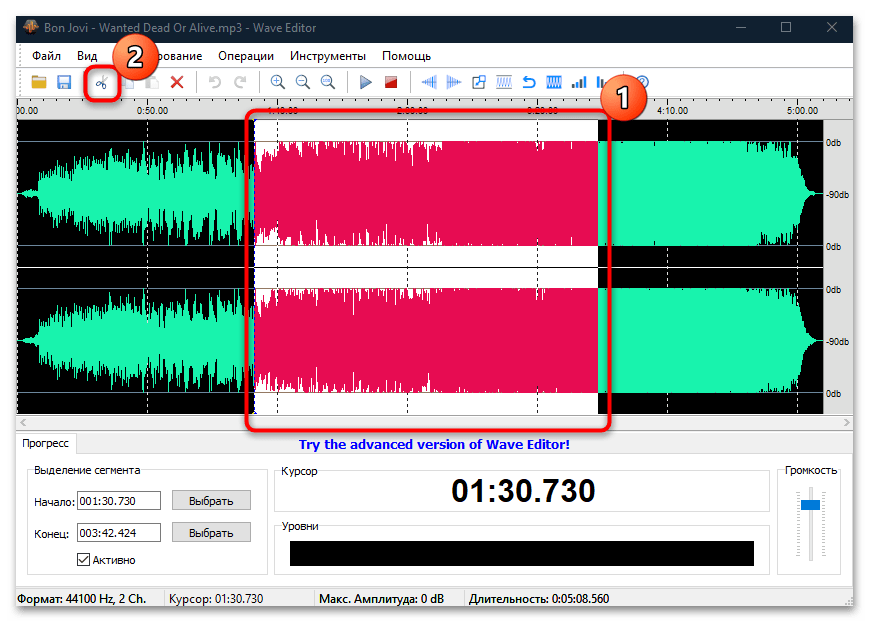

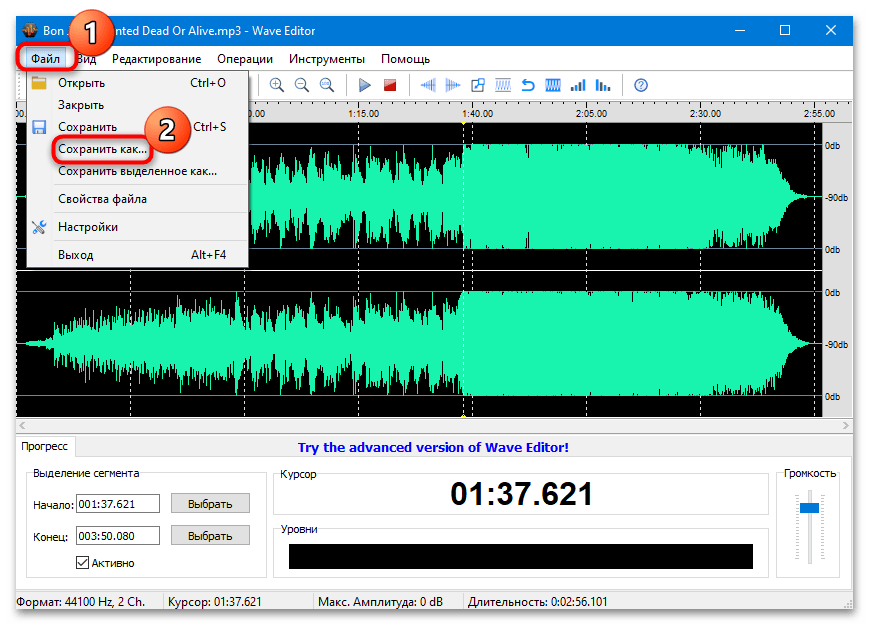
Способ 2: Audio Trimmer & Joiner
Аудиоредактор Audio Trimmer & Joiner – это приложение, которое только позволяет вырезать нужный фрагмент у MP3-файла, но он поддерживает также и другие форматы. Скачать его можно в официальном магазине Microsoft бесплатно, что дает гарантию безопасности установочного файла: скачивание осуществляется с проверенного и надежного источника.
Скачать Audio Trimmer & Joiner из Microsoft Store
- Кликните по кнопке «Получить», чтобы начать загрузку и автоматическую установку приложения.
- После того как софт был инсталлирован, запустите его. Отобразится простой интерфейс, где нужно выбрать плитку «Select Audio».
- Для выбора фрагмента используйте ползунки, передвигая их в нужное положение. Между ними останется именно та часть аудиофайла, которая в итоге будет сохранена. Чтобы обрезать его, нажмите на кнопку в виде ножниц – «Trim».
- Если будет вырезано несколько фрагментов, то значок каждого отобразится ниже.
- Из выпадающего меню «Audio Encoding Profile» можно выбрать формат, а из «Audio Quality» — качество звучания готового трека, где «High» обозначает наиболее высокое.
- Чтобы сохранить то, что получилось, кликните по кнопке «Save» внизу.
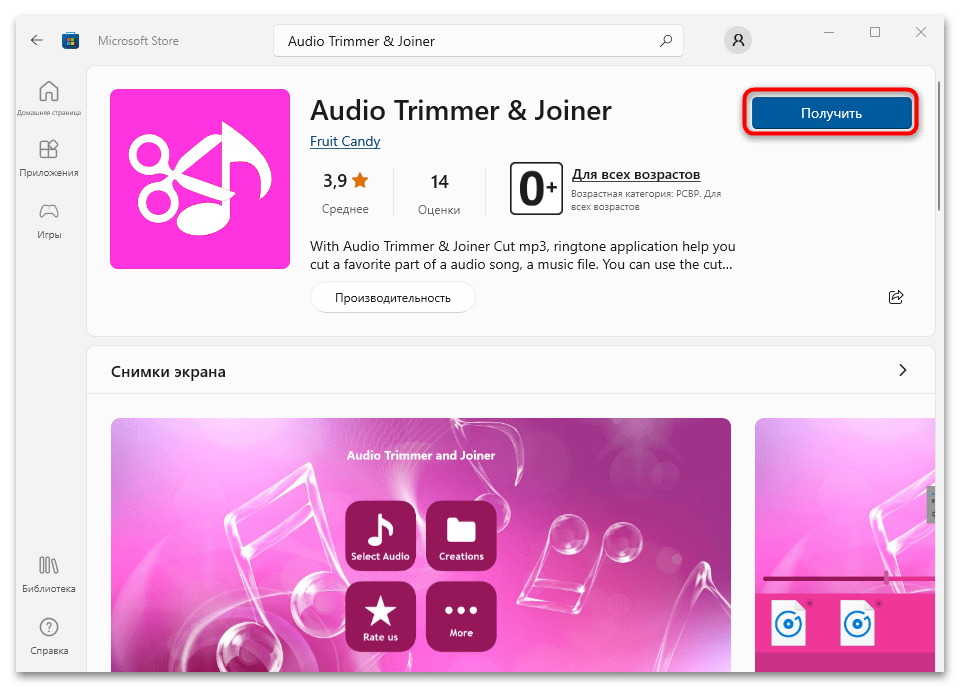
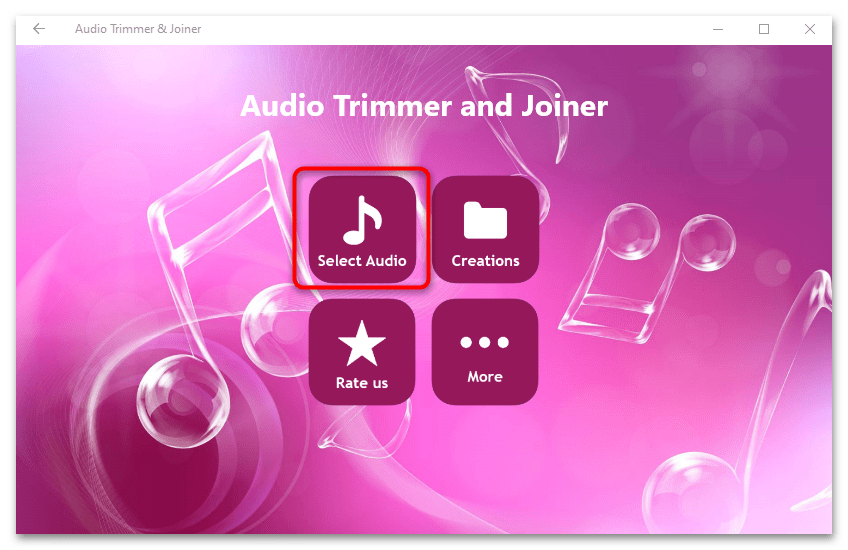
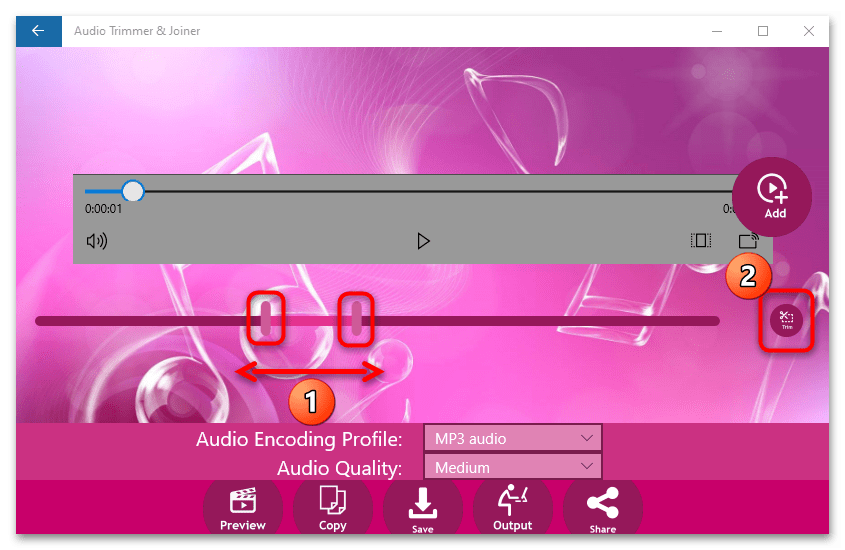
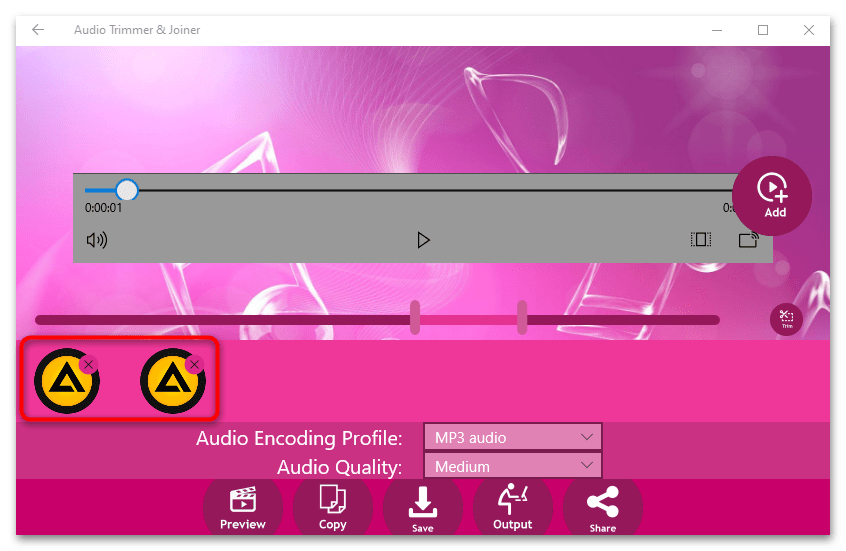

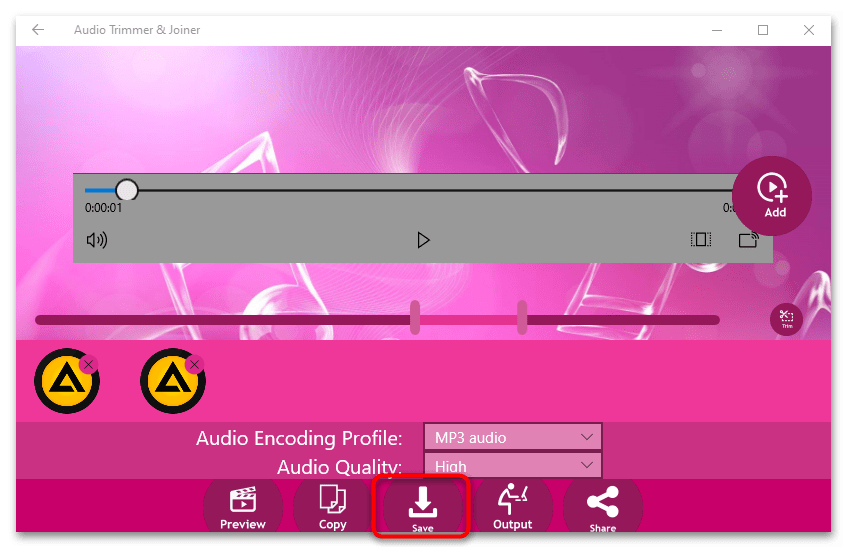
MP3-файл будет сохранен в папку по умолчанию, но ее можно сменить, щелкнув по кнопке «Output».
Способ 3: mp3DirectCut
Бесплатная программа mp3DirectCut отличается простотой, но при этом в ней реализован набор всех необходимых инструментов для обрезки аудио в формате MP3. Единственным недостатком, пожалуй, является то, что редактировать одновременно можно только одну дорожку. После процедуры качество звука остается неизменным.
- Установите программу и перенесите MP3 методом перетаскивания в интерфейс. Трек отобразится в виде графической дорожки. Изменить ее масштаб можно, зажав клавишу «Ctrl» и крутя колесико мыши вверх для увеличения, вниз – для уменьшения. Для простого поиска фрагмента, который нужно вырезать, используйте элементы управления воспроизведением внизу. Когда новое начало трека определено, нажмите на него левой кнопкой мыши, затем, перетаскивая, выберите конец файла. Выделенный фрагмент будет подсвечиваться более ярко.
- Кликните по кнопке в виде ножниц внизу.
- Щелкните по вкладке «Файл» вверху и из развернувшегося меню выберите «Сохранить выделение».
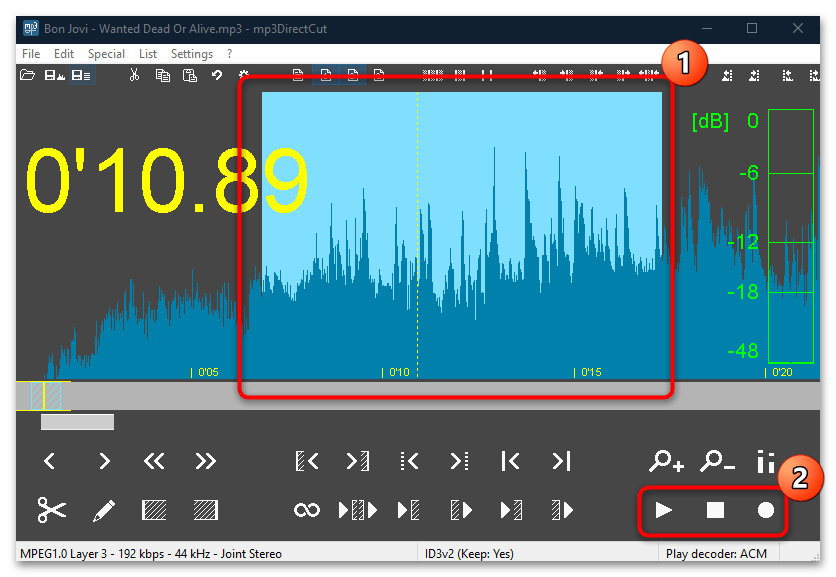
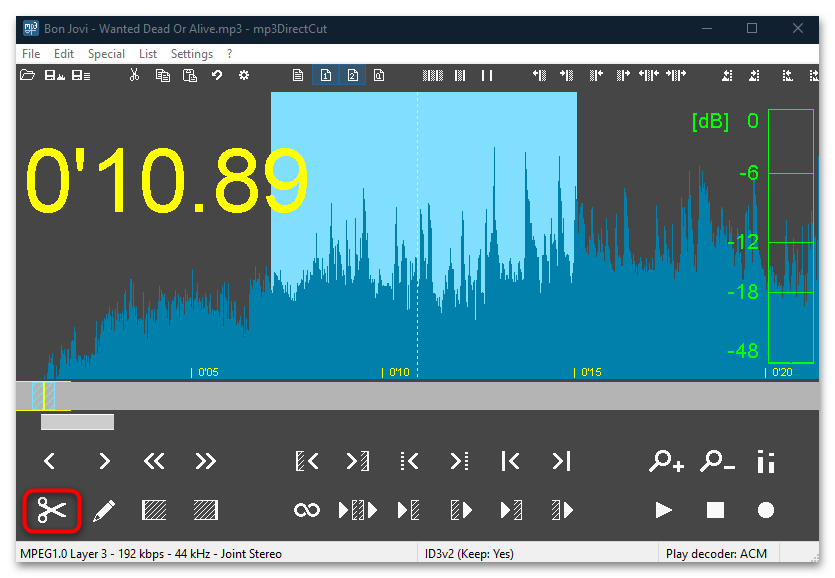
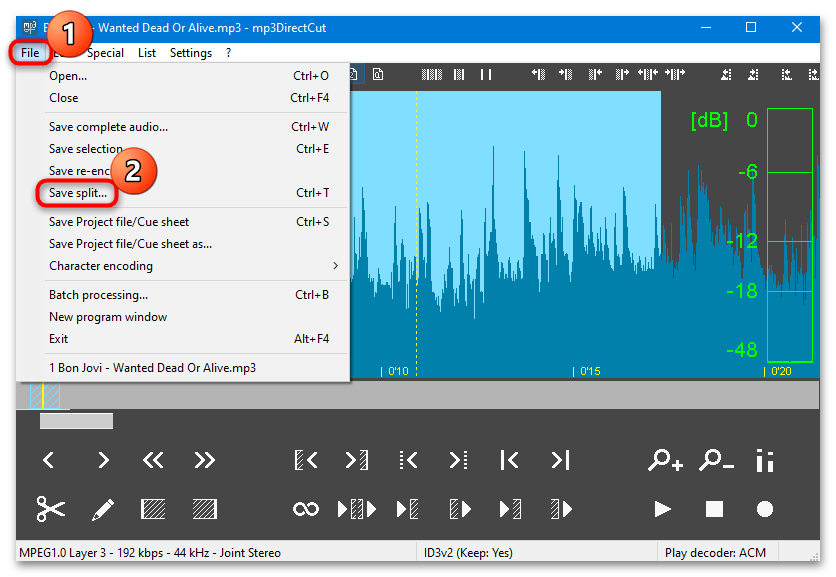
После этого останется только указать путь сохранения и при необходимости задать новое имя файлу в интерфейсе запустившегося системного «Проводника». Кликните по кнопке «Сохранить».
Способ 4: Sound Forge Pro
Для более требовательных пользователей есть специализированные программы, предназначенные для профессионального использования. Одной из таких является редактор Sound Forge Pro. Помимо работы и изменения аудиофайлов в различных форматах, он позволяет напрямую записывать голос и треки, добавлять эффекты, восстанавливать поврежденные данные, обрабатывать дорожки в пакетном режиме, устанавливать дополнительные плагины, а также записывать информацию на оптические накопители прямо из интерфейса. Программа распространяется на платной основе, но при этом ее функциональность довольно широка, что позволит создать качественный трек. Несмотря на количество возможностей, обрезка происходит в несколько кликов.
Скачать Sound Forge Pro
- Установите аудиоредактор, после чего запустите его и откройте через него нужный MP3-файл. Программой поддерживается метод перетаскивания, а также можно нажать на кнопку «Открыть» и выбрать трек в открывшемся окне.
- Следует отметить, что возможно редактирование каналов по отдельности, поэтому для выбора фрагмента, который нужно вырезать, перетаскивайте курсор мыши так, чтобы были захвачены оба канала.
- Выделенный фрагмент удаляется нажатием клавиши «Delete». Это же действие доступно на вкладке «Правка».
- Сохраните результат через вкладку «Файл».
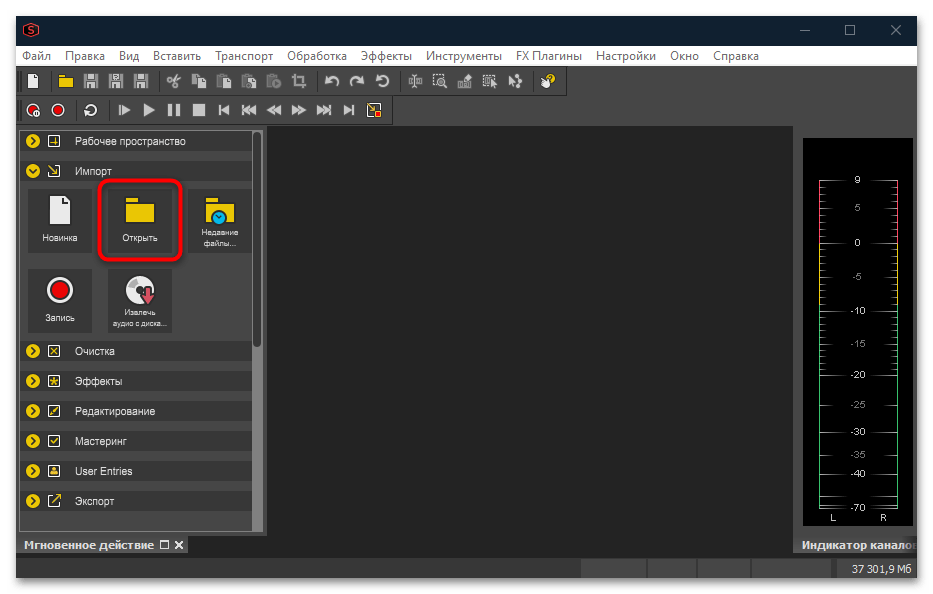
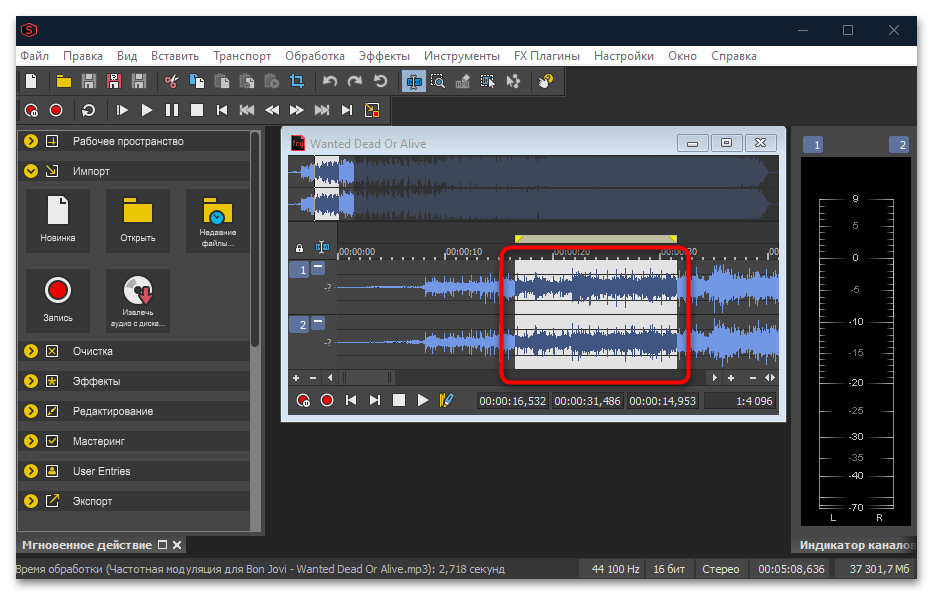
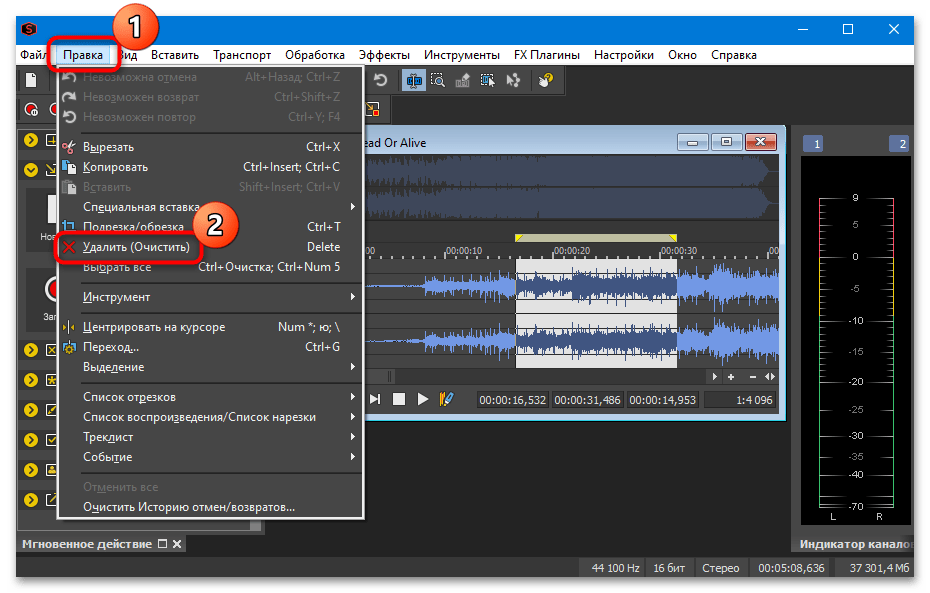
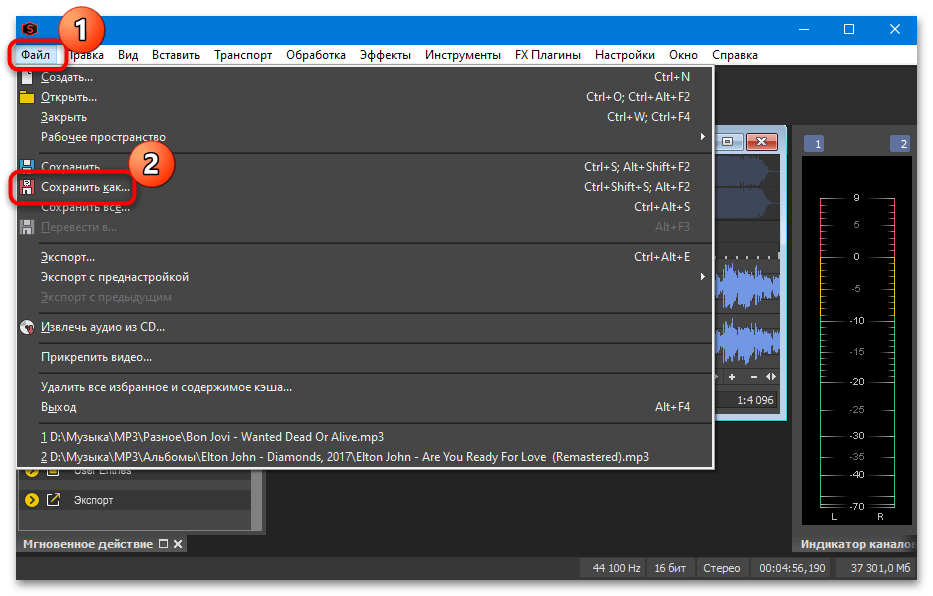
Обратите внимание, что при выборе функции «Сохранить», а не «Сохранить как» оригинальный файл будет заменен на отредактированный.
Способ 5: Adobe Audition
Еще одна профессиональная программа для редактирования и обрезки MP3-файлов – это многофункциональный и мощный редактор Adobe Audition. С помощью софта можно записывать аудио с микрофона, накладывать различные эффекты, применять фильтры, настраивать различные параметры, например, тональность или частотный диапазон.
Скачать Adobe Audition
- Установите программу и откройте файл через интерфейс программы. Можете использовать метод перетаскивания. Выделите фрагмент, зажав левую кнопку мыши. Как и в предыдущем варианте, будет удален именно выбранный фрагмент. Щелкните по нему ПКМ и из меню выберите «Вырезать». В англоязычной версии программы это «Cut».
- Нажмите на кладку «Файл», затем наведите курсор на пункт «Экспорт» и кликните по «Файл». Также можно использовать клавиши «Ctrl + Shift + E».
- Появится новое окно, где можно присвоить имя готовому файлу, выбрать путь для сохранения и задать формат. В нашем случае это «MP3 Audio (*.mp3)». Нажмите на кнопку «ОК» для сохранения.

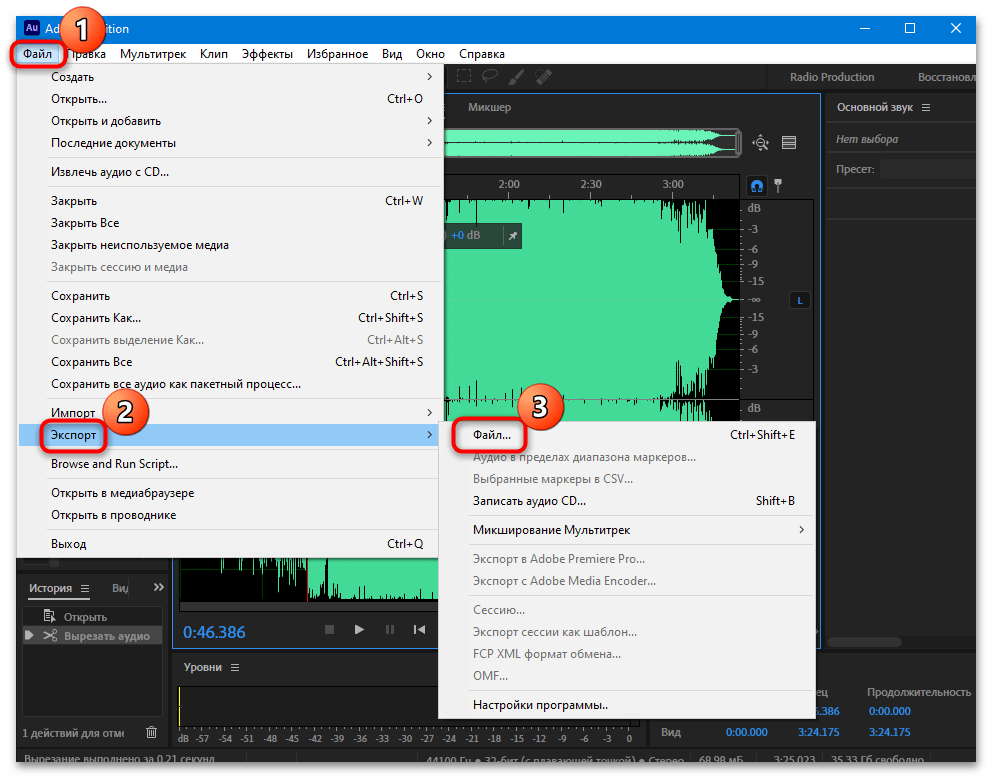
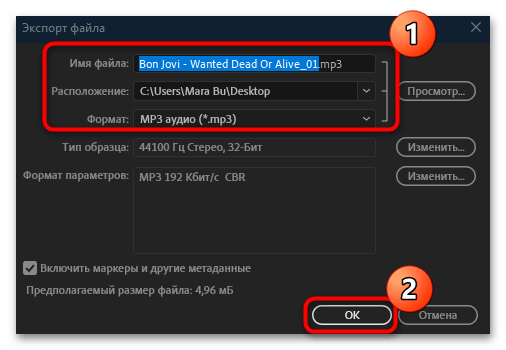
Наша группа в TelegramПолезные советы и помощь
